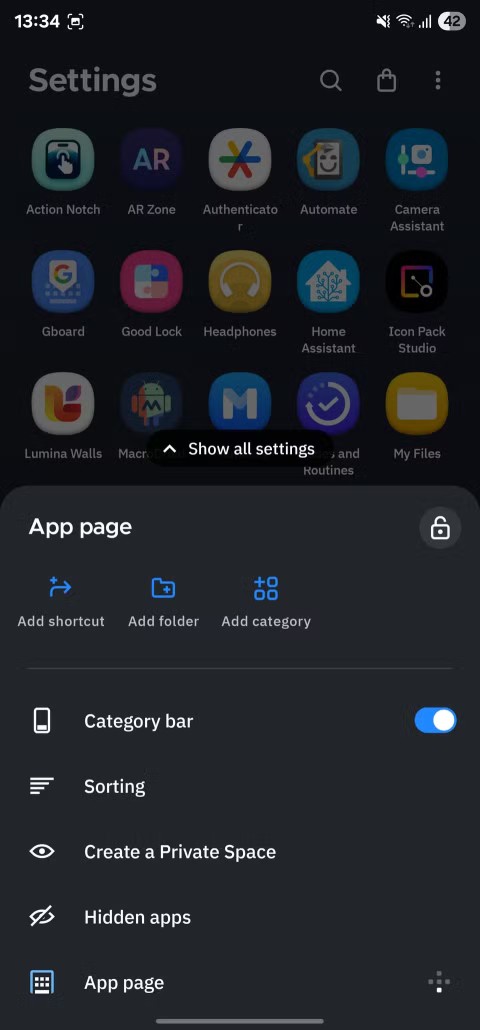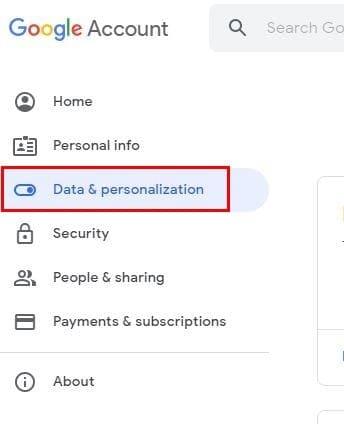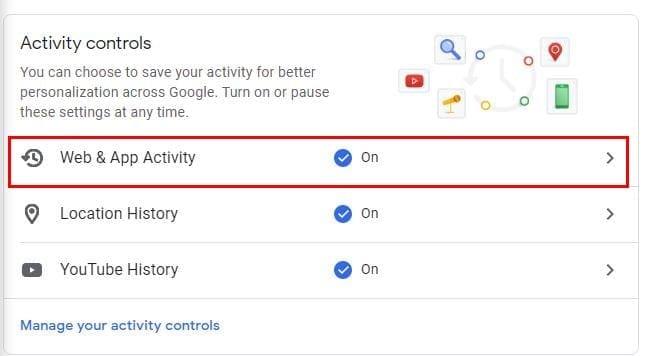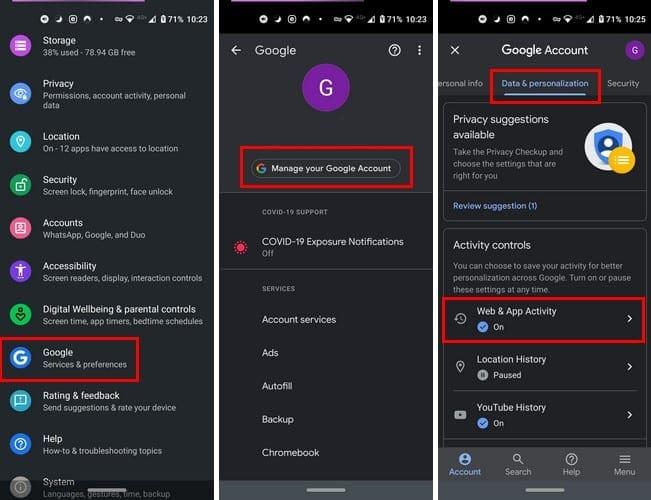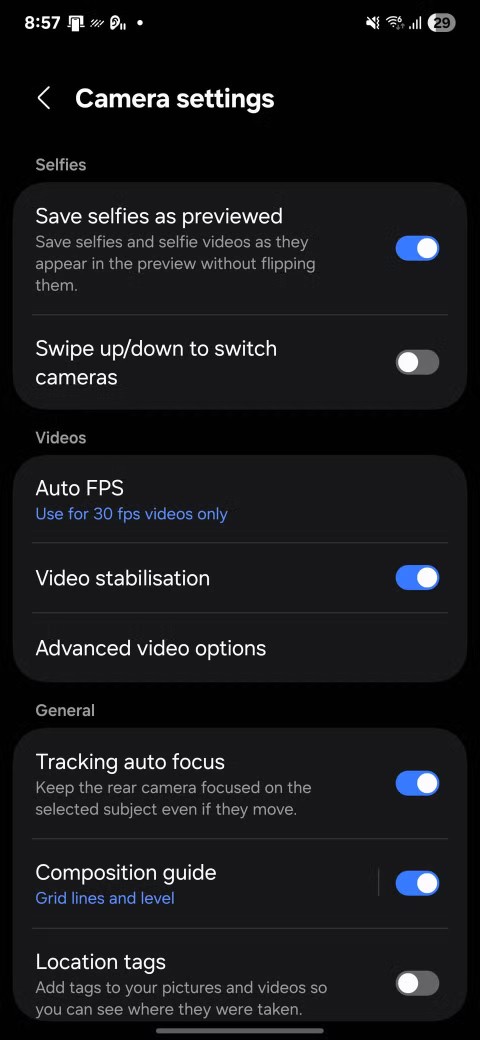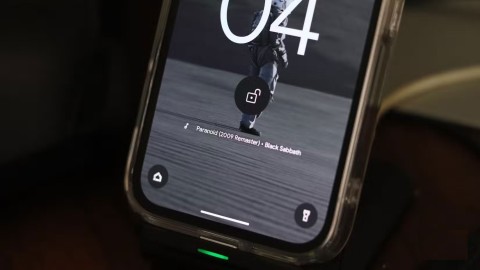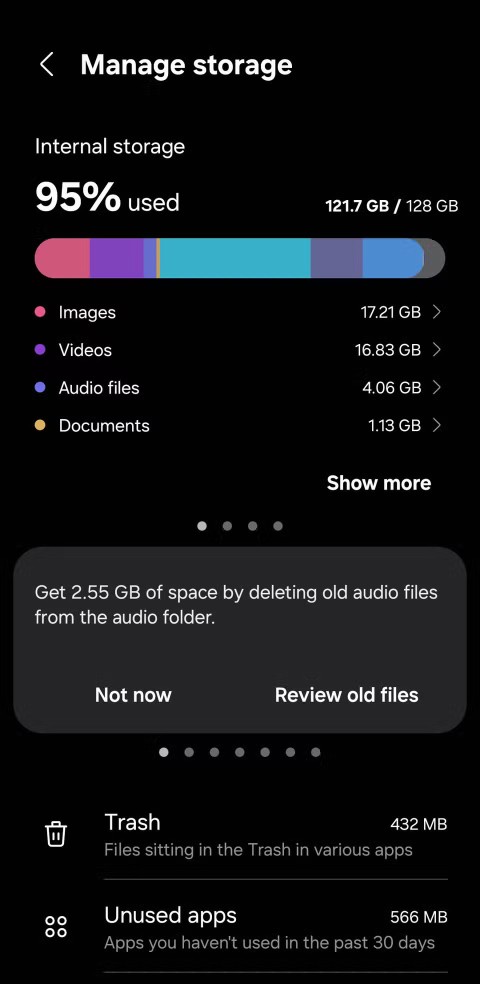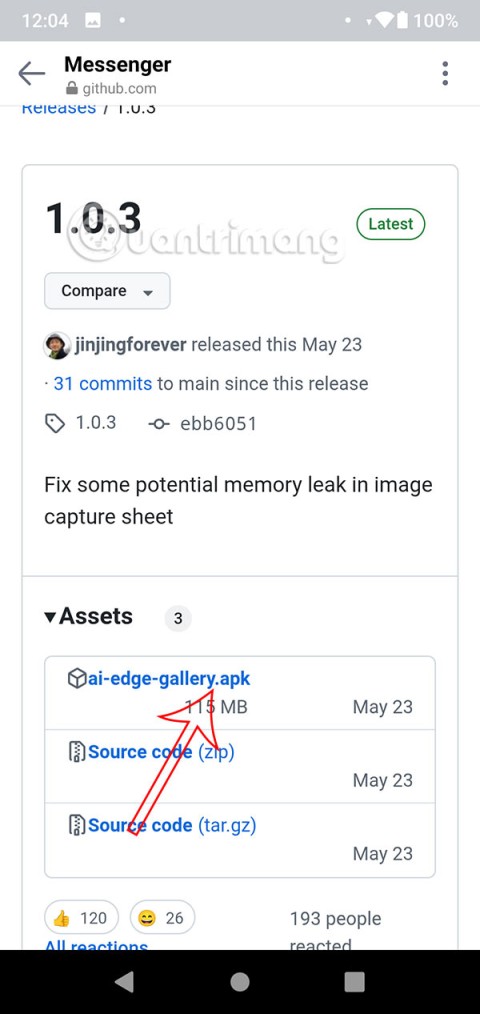Ihmetyttääkö ajatus Googlen tallentamisesta kaiken sanomasi? Jos näin on, et ole yksin. Kukaan ei halua katsoa, mitä he sanovat vain siksi, että heillä on puhelin lähellä. Sen sijaan, että jättäisit puhelimesi pihalle, jotta voit keskustella yksityisesti, voit estää Googlea tallentamasta äänitallenteitasi.
Sisällys
Kuinka sammuttaa tai yksi Google-äänitallenteet
Jos haluat estää Googlea sisällyttämästä äänitallenteita , sinun on siirryttävä Google-tilillesi. Kun olet sisään, napsauta vasemmassa paneelissa Tiedot ja mukauttaminen .
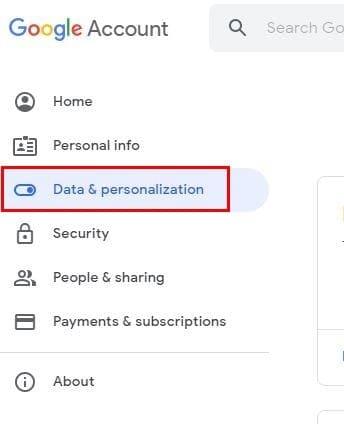
Siirry nyt kohtaan Verkko- ja sovellustoiminta .
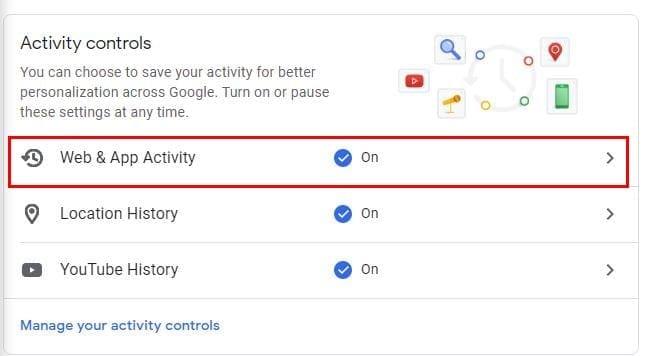
Etsi Sisällytä äänitallenteet -ruutu ja varmista, että sitä ei ole valittu.
Google-äänien löytäminen ja poistaminen
Jos haluat löytää ääniä, saatat luulla, että sinulla on Googlessa, mene osoitteeseen:
- Oma Google-tili
- Data ja personointi
- Verkko- ja sovellustoiminta
- Hallinnoi toimintaa
- Listat, joissa on mikrofonikuvake, sisältävät ääniä.
Android
Jos haluat estää Googlea tallentamasta ääniäsi, toimi seuraavasti:
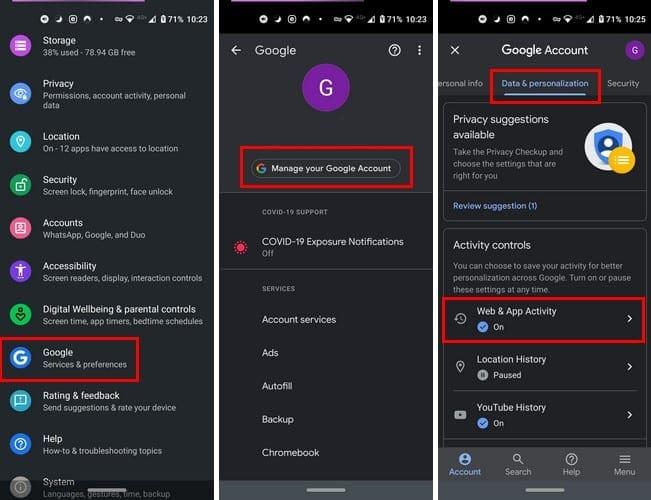
- Asetukset-sovellus
- Google
- Hallitse tiliäsi
- Data ja personointi
- Toimintojen hallinta
- Verkko- ja sovellustoiminta
- Poista valinta ruudusta, jossa lukee Sisällytä äänitallenteet
Google-äänitallenteiden löytäminen ja poistaminen
Jos uskot, että sinulla on äänitallenteita, joista haluat päästä eroon, tarkistaminen on helppoa. Mene vain osoitteeseen:
- Asetukset-sovellus
- Google
- Hallinnoi Google-tiliäsi
- Data ja personointi
- Verkko- ja sovellustoiminta
- Hallitse toimintaa
Kun olet tällä viimeisellä sivulla, näet kaiken toimintasi. Toiminta, jossa on mikrofonikuvake, sisältää tallennuksen. Jos haluat kuulla tallenteen, valitse Tiedot-vaihtoehto mikrofonikuvakkeen vieressä > Näytä tallennus > Toista.
Kuinka sammuttaa tai yksi Google-ääni - iPadOS 14.1
Voit ottaa Google-äänitallenteet käyttöön tai poistaa ne käytöstä iPadillasi seuraavasti:
- Avaa Gmail-sovellus
- Napauta profiilikuvaasi
- Hallitse tiliäsi
- Data ja personointi
- Toimintojen hallinta
- Verkko- ja sovellustoiminta
- Poista valinta kohdasta Sisällytä äänitallenteet.

Tyhjennä Google-äänitallenteet iPadOS 14.1:ssä
Niin kauan kuin olet verkko- ja sovellustoiminnassa, jos haluat tarkastella aktiviteettiluettelosi tallenteita, napauta Hallinnoi toimintaa. Sinun pitäisi nähdä luettelo kaikista toiminnoistasi. Kaikilla mikrofonilla varustetuilla toimilla on ääni; kuunnellaksesi ääntä, napauta Tiedot > Näytä tallennus > Toista.
Lopulliset ajatukset
Kukapa ei haluaisi palvelun paranevan ajan myötä, eikö niin? Ottamalla ääniominaisuuden käyttöön autat Googlea parantamaan tätä palvelua. Koska Google tietää, että tärkein huolenaihe on yksityisyytesi, heillä on erityinen sivu, joka selittää, kuinka he suojaavat yksityisyyttäsi , jos haluat katsoa sitä.